Si eres un usuario habitual de YouTube, es posible que ya estés familiarizado con algunos de los trucos comunes que puedes probar cuando YouTube deja de funcionar. Desafortunadamente, un problema difícil de solucionar para algunos usuarios es un error de pantalla negra de YouTube que le impide ver sus videos favoritos.
Este problema es solo uno de los muchos que pueden impedirle ver YouTube en su PC, Mac o dispositivo móvil. Un problema con su navegador web o con las extensiones del navegador podría estar detrás de los problemas de conexión. Para ayudarlo a corregir una pantalla negra en YouTube, esto es lo que debe hacer.
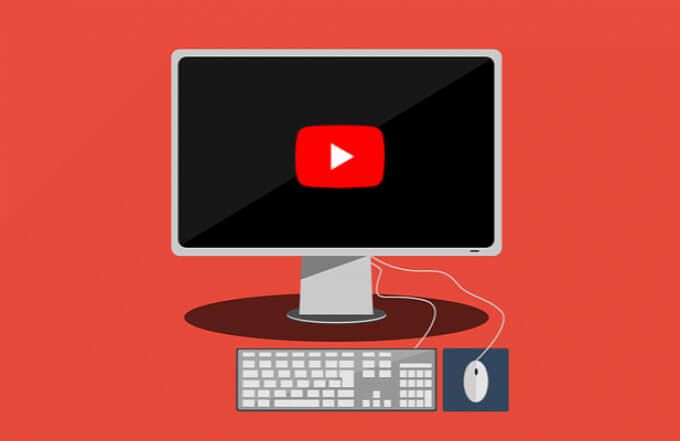
¿Qué causa un error de pantalla negra de YouTube?
Por lo general, aparece una pantalla negra en YouTube cuando intentas jugar por primera vez. un video. Cuando el video no se carga, YouTube mostrará una pantalla negra.
Desafortunadamente, no hay una sola causa detrás de un problema de pantalla negra de YouTube. En muchos casos, el problema se relaciona con un problema con su conexión a Internet que impide que YouTube transmita el video. Esto podría ser un problema del proveedor, o es posible que su propia conexión no tenga la capacidad de velocidad para transmitir a ciertas resoluciones.
El problema también puede deberse a una extensión de navegador problemática, como extensiones de bloqueo de anuncios, que bloquean las secuencias de comandos necesarias para que YouTube se cargue correctamente.
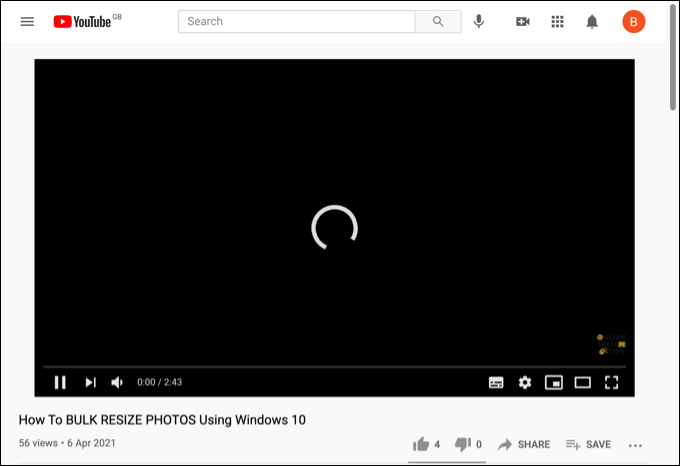
También puede encontrar que el video no está disponible para ver en su ubicación específica, aunque este es un problema poco común y YouTube mostrará un mensaje específico para identificar el problema. Si este es el caso, deberá buscar un video alternativo para reproducir o considerar usando una red privada virtual (VPN) para omitir las restricciones.
Cualquiera sea la causa, debería poder resolver una pantalla negra en YouTube siguiendo los pasos a continuación.
Actualice o reinicie su navegador web o aplicación
En muchos casos, actualizar o reiniciar su navegador (o la aplicación móvil de YouTube) solucionará el problema con una pantalla negra de YouTube.
Si el proceso de carga de la página se interrumpe de alguna manera, la conexión entre YouTube y su navegador (o aplicación móvil) está rota y el video no se puede reproducir. Si estás en una PC o Mac, puedes actualizar la página presionando la tecla F5o seleccionando el botón Actualizarjunto a la barra de direcciones en la mayoría de los navegadores modernos. .
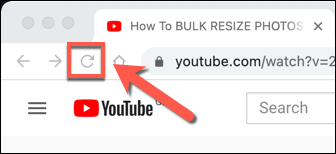
Usuarios de aplicaciones móviles puede lograr el mismo efecto cerrando el video y volviéndolo a abrir. También es posible que primero debas forzar el cierre de la aplicación y volver a cargarla, asegurándote de que la conexión a los servidores de YouTube se interrumpa correctamente y luego se restablezca.
Verifica tu conexión a Internet
Tu conexión a Internet es la causa más importante y más probable de problemas con una pantalla negra en YouTube. Un conexión a internet intermitente roto puede detener la transmisión de YouTube, al igual que los problemas con tu conexión a tu red local.
Sin conexión, sin YouTube. Por lo tanto, es importante verificar si su conexión funciona o no.
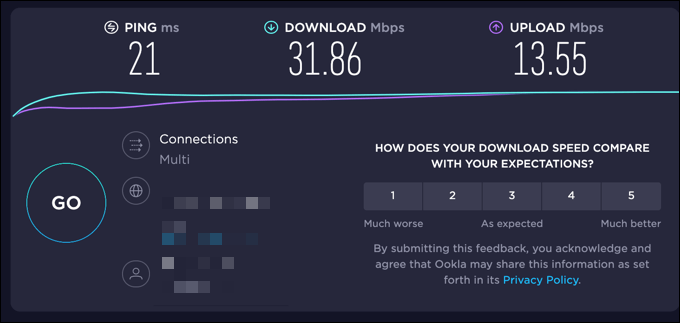
Si no está seguro de si su conexión es defectuosa, puede usar un servicio como Prueba de velocidad para verificar la latencia de su conexión y las velocidades de descarga y carga. Una conexión lenta o una alta tasa de ping podrían detener la transmisión y es posible que requiera asistencia técnica adicional de su proveedor de servicios de Internet para resolverlo.
Si se encuentra en los Estados Unidos, también puede probar el Herramienta de informes de calidad de video de Google. Esto ejecuta una prueba de su conexión con los servidores de YouTube, ofreciendo recomendaciones sobre la mejor calidad de video para usar en la transmisión de videos de YouTube.
Cambiar a una resolución de calidad de video más baja
Probar su conexión con los métodos anteriores puede identificar un problema con la velocidad y la latencia de su conexión. Es posible que deba hablar con su proveedor de servicios de Internet para resolver esto, pero mientras tanto, puede cambiar a una calidad de video más baja en YouTube.
Cuanto mayor sea la calidad del video, más ancho de banda requiere su conexión para transmitirlo. Reducir la calidad puede ayudar a detener un video entrecortado y resolver un error de pantalla negra en YouTube.
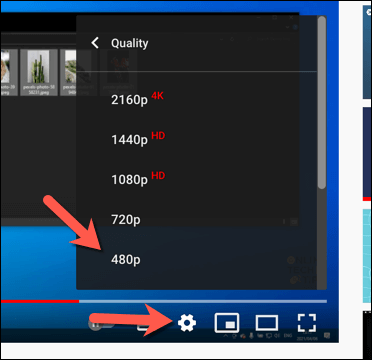
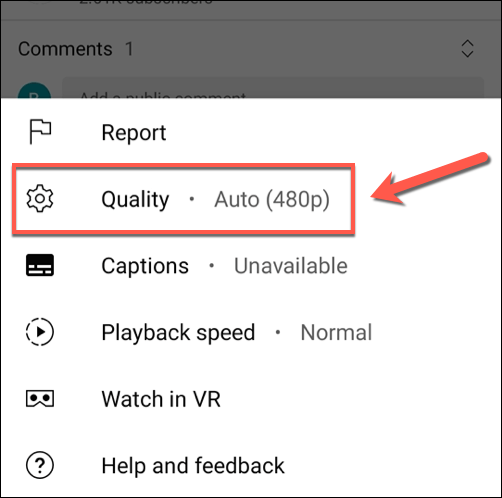

Deshabilitar extensiones de bloqueo de anuncios
Algunas extensiones de navegador interactuarán y modificarán las páginas que está abriendo en su navegador. Por ejemplo, las extensiones de bloqueo de anuncios pueden evitar que sus videos se carguen correctamente si se bloquean los scripts necesarios.
Si bien la mayoría de las extensiones de bloqueo de anuncios funcionan bien con YouTube, siempre es una buena idea intentar deshabilitar cualquier bloqueador de anuncios que use si aparece un error de pantalla negra de YouTube con regularidad. Es posible que pueda hacer esto para la página específica utilizando la página de configuración de su propia extensión, pero puede ser mejor deshabilitar la extensión por completo.
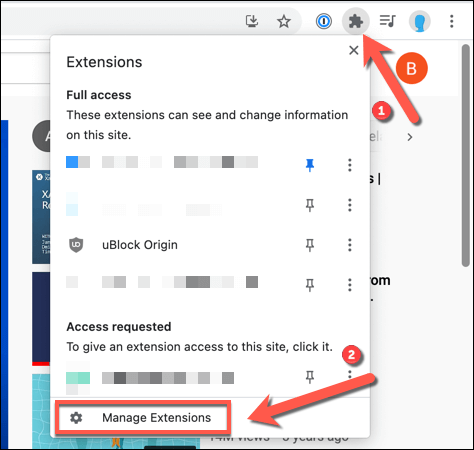
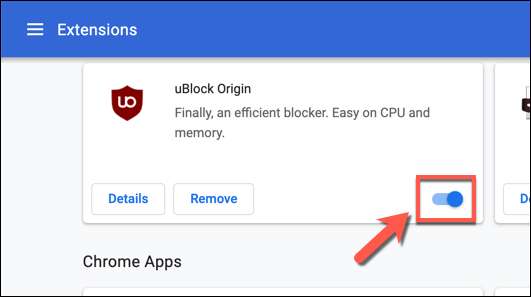
Una vez que haya inhabilitado la extensión, regrese a YouTube y vuelva a cargar la página para verificar si se resolvió el error de pantalla negra de YouTube.
Limpiar la caché del navegador
Un caché del navegador dañado puede impedir que determinadas páginas se carguen correctamente. Pueden ocurrir problemas de YouTube si el navegador no actualiza los archivos desactualizados.
Para ayudar a resolver este problema, deberá limpia la caché de tu navegador. Esto obligará a su navegador a descargar una copia completamente nueva de las páginas de YouTube que carga.
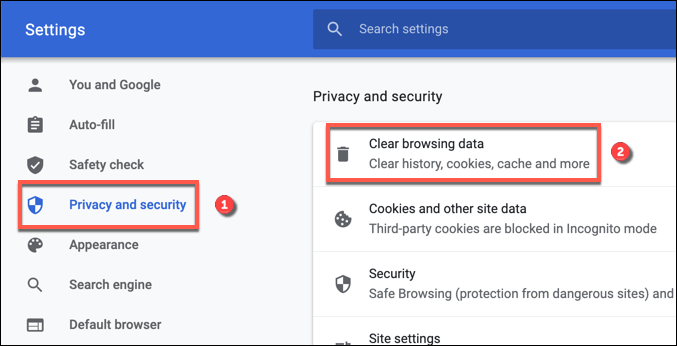
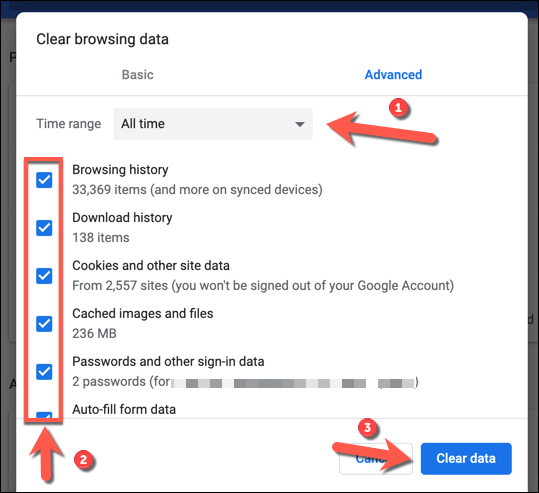
Considere descargar el video de YouTube
Si aún tiene problemas, una buena manera de evitar un error de pantalla negra de YouTube es descargar los videos a su dispositivo y reprodúzcalos localmente.
La única forma oficial de hacerlo es utilizando la aplicación móvil de YouTube en dispositivos Android, iPhone o iPad. Sin embargo, necesitará un Suscripción a YouTube Premium para poder hacer esto legalmente.
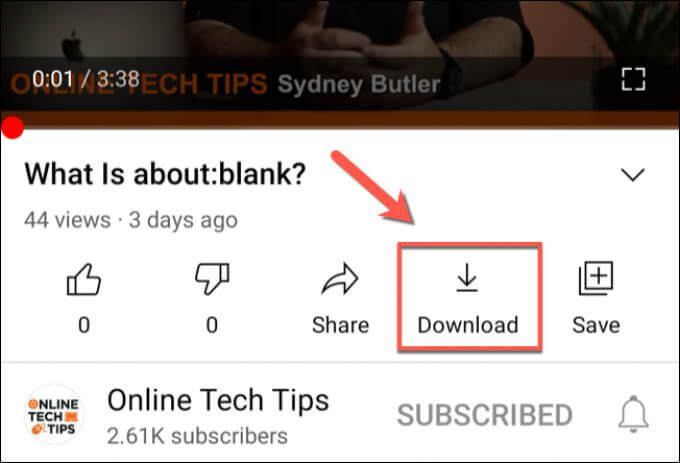
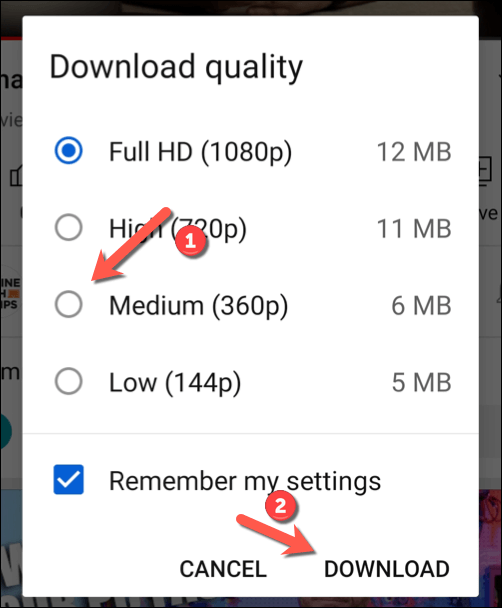
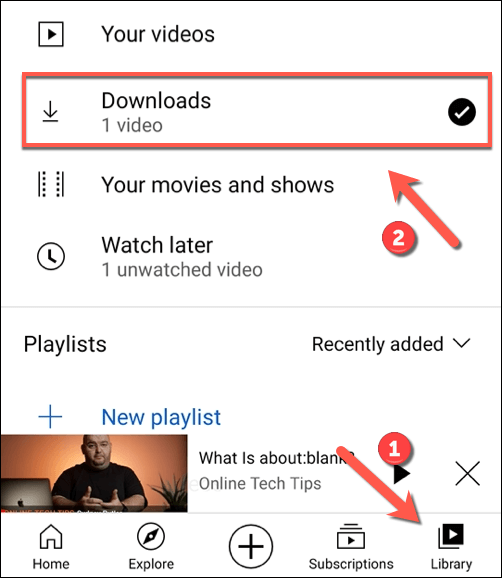
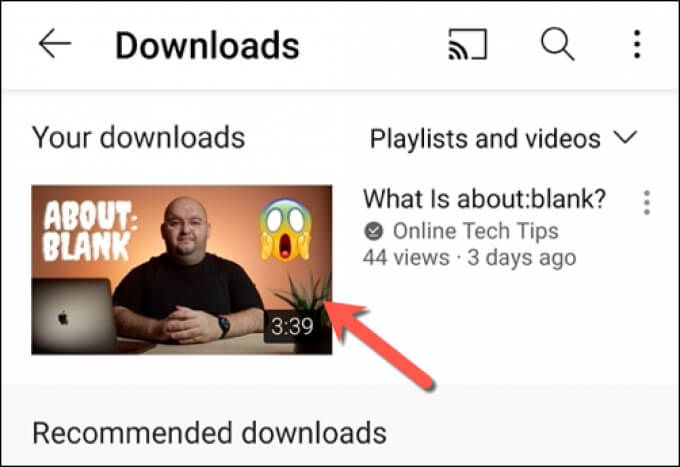
Si bien los pasos anteriores solo funcionan para usuarios de dispositivos móviles, los usuarios de computadoras de escritorio también pueden considerar guardar videos de YouTube usando VLC u otra aplicación de terceros. Sin embargo, primero deberá verificar las leyes de derechos de autor pertinentes para asegurarse de que tiene el derecho legal para hacerlo en su ubicación actual.
Pasos siguientes
Si sigues teniendo problemas con un error de pantalla negra de YouTube, asegúrate de estar usando la última versión de tu navegador o aplicación móvil. Si no es así, asegúrese de actualizarlos. También puede considerar usando un navegador alternativo para cargar videos de YouTube si su navegador existente no funciona correctamente.
También podría considerar usar una versión diferente de su navegador. Por ejemplo, Google Chrome Canary es la versión de prueba alfa de Chrome que contiene las últimas funciones y correcciones de errores. Si bien no es tan estable de usar, es posible que Chrome Canary incluya correcciones para errores desconocidos que podrían evitar que se carguen ciertas páginas.